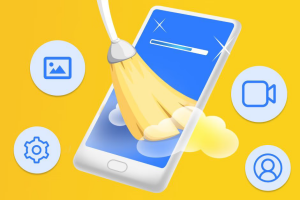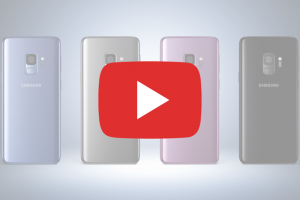Не можете знайти смартфон? Не поспішайте панікувати. Є методи, які дозволяють відшукати загублений або вкрадений пристрій, навіть якщо він знаходиться дуже далеко від вас. З цієї статті ви дізнаєтесь, як визначити координати зниклого телефону Samsung і що робити далі.
Як знайти телефон Samsung за допомогою сервісу SmartThings Find
Розроблений компанією Samsung сервіс SmartThings Find (раніше Find My Mobile) дозволяє знаходити різні пристрої Galaxy, у тому числі — смартфони. Ця служба шукає апарат через інтернет, після чого показує його розташування на віртуальній карті. Пошук можна виконати у спеціальному розділі на сайті Samsung.

Умови, необхідні для пошуку через SmartThings Find
Відразу уточнимо, що сервіс SmartThings Find спрацьовує не завжди. Пошук смартфону можливий, лише коли виконуються наступні умови.
- Апарат увімкнений. SmartThings Find не зможе отримати координати від вимкненого пристрою. Але є нюанс: якщо в налаштуваннях смартфона Samsung активна функція «Надсилання останнього розташування», він повинен автоматично передавати свої геодані на сервер при досягненні низького рівня енергії. Таким чином, якщо ваш гаджет відключився через розрядку батареї і після цього залишився на місці, ви ще можете його знайти.
- На телефоні виконано вхід до облікового запису Samsung. Сервіс використовує цей акаунт, щоб ідентифікувати ваш смартфон. Зазвичай система пропонує створити обліковий запис Samsung при початковому налаштуванні гаджета. Тому, швидше за все, ви вже зареєстрували потрібний профіль та увійшли до нього.
- У налаштуваннях апарата активна функція віддаленого пошуку. Саме вона відповідає за передачу координат. На щастя, на більшості пристроїв ця функція увімкнена за умовчанням.
- Смартфон підключений до інтернету через стільникову мережу або Wi-Fi. Без цього SmartThings Find не зможе зв'язатися із вашим гаджетом. Але бувають винятки: коли в налаштуваннях телефону активна опція «Автономний пошук», а поряд з ним є інші апарати Galaxy (ваші або чужі). У такій ситуації SmartThings Find підключається до одного з цих гаджетів, після чого той запитує геопозицію вашого пристрою через Bluetooth і передає її сервісу. Офлайн-пошук доступний тільки для смартфонів з Android 8 або новішою ОС.
Інструкція з пошуку через SmartThings Find
Навіть якщо ви сумніваєтеся у виконанні умов, необхідних для успішного пошуку, все одно спробуйте знайти смартфон. У SmartThings Find цей процес дуже швидкий та простий.
- Відкрийте пошуковий сервіс. Це можна зробити на сторінці smartthingsfind.samsung.com, відкривши їїу браузері будь-якого комп'ютера, планшета чи смартфона
- Авторизуйтесь. Увійдіть за допомогою облікового запису Samsung, який прив'язаний до втраченого/вкраденого пристрою.
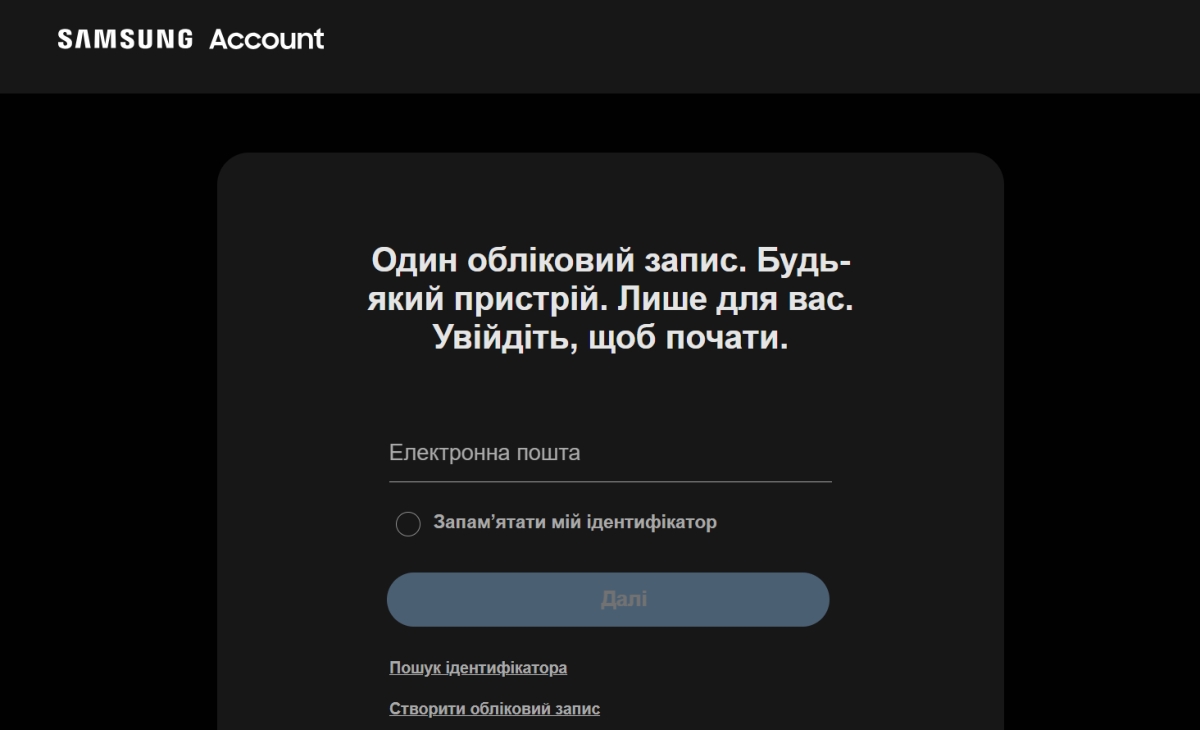
- Виконайте пошук. Виберіть свій гаджет на панелі доступних пристроїв і зачекайте, поки він не з'явиться на карті. У разі потреби відрегулюйте масштаб, щоб краще розуміти місцезнаходження смартфона.

Як знайти телефон Samsung за допомогою сервісу Find My Device
Якщо у вас не виходить знайти свій апарат за допомогою SmartThings Find, спробуйте зробити це в іншому подібному сервісі Find My Device («Знайти пристрій»). Це служба компанії Google, яка дозволяє шукати будь-які Android-пристрої. Працює вона майже так само: шукає апарат через інтернет і показує його координати на цифровій мапі. Для пошуку можна використовувати сайт Google, а також програму Find My Device для Android-пристроїв.

Умови, необхідні для пошуку через Find My Device
Як і SmartThings Find, сервіс Google знаходить смартфон не завжди. Для успішного пошуку мають виконуватися такі умови.
- Смартфон увімкнено. Find My Device не зможе знайти ваш пристрій Samsung, якщо його вимкнули або він повністю розрядився.
- На апараті виконано вхід до облікового запису Google. Цей акаунт використовується для ідентифікації пристрою. Кожен Android-смартфон наполегливо рекомендує створити обліковий запис Google під час початкового налаштування системи. Так що і на вашому пристрої цей профіль, швидше за все, також створений та активний.
- У налаштуваннях гаджета включені служба геолокації та функція «Знайти пристрій». Вони відповідають за визначення та надсилання даних про розташування пристрою. Без них сервіс не отримає жодних координат.
- Апарат підключений до Інтернету через мобільну мережу або Wi-Fi. Якщо це не так, Find My Device просто не зможе зв'язатися з вашим гаджетом.
Інструкція з пошуку через Find My Device
Принцип роботи Find My Device такий самий, як і у SmartThings Find. Щоб спробувати знайти телефон, виконайте наступні дії.
- Відкрийте пошуковий сервіс. Використовуйте для цього сайт www.google.com/android/find або додаток Find My Device. Останній можна безкоштовно скачати із Google Play на будь-який ваш Android-пристрій. Наша інструкція заснована на сайті, але програма працює аналогічним чином.
- Виконайте вхід. Якщо сервіс не авторизує вас автоматично, введіть логін та пароль від облікового запису Google, прив'язаного до втраченого/вкраденого смартфону.

- Запустіть пошук. Натисніть на назву свого смартфона — в результаті його місцезнаходження має з'явитися на карті. У разі потреби відрегулюйте масштаб. Щоб отримати детальні дані про геопозицію пристрою, натисніть на його піктограму на карті.
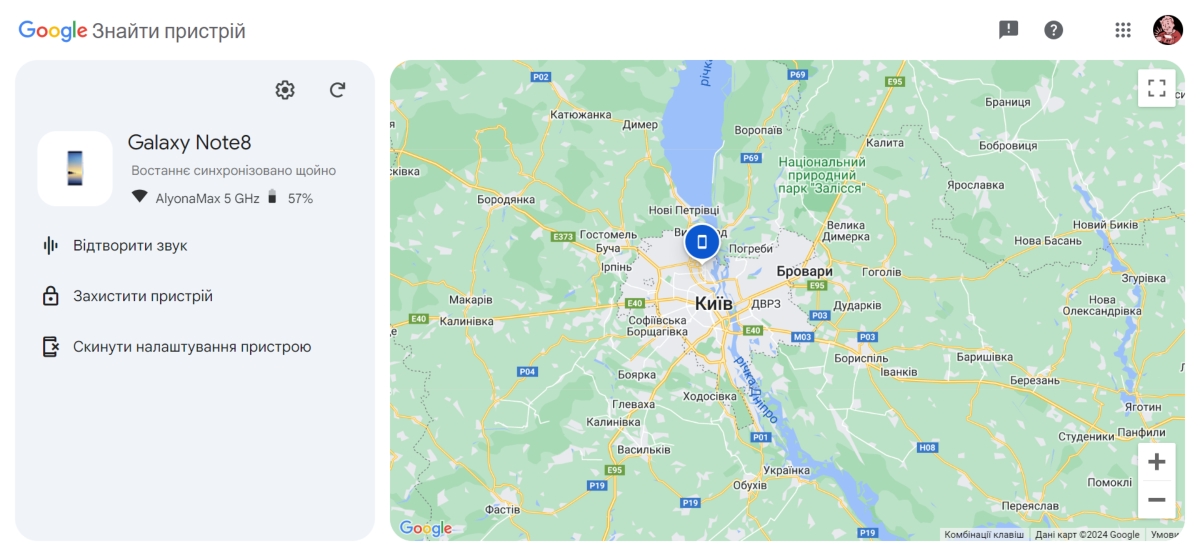
Що робити далі: блокування, пошук по звуку та скидання телефону Samsung
Припустимо, вам вдалося знайти смартфон — він з'явився на карті. У такому випадку можна скористатися функціями дистанційного керування пристроєм, доступними у сервісах SmartThings Find та Find My Device. Це блокування, надсилання звукового сигналу та скидання налаштувань. Вони можуть вам допомогти швидше дістатися до гаджета або захистити дані, що зберігаються на ньому, від сторонніх.
Блокування. За потреби заблокуйте смартфон. Ця функція може бути дуже корисною, якщо ви забули заблокувати екран апарата вручну або не налаштували автоблокування. Дистанційне блокування захищатиме дисплей паролем, графічним ключем або іншим вибраним методом, поки ви не дістанетеся до пристрою. В результаті, якщо апарат опиниться в чужих руках, сторонні не зможуть отримати доступ до ваших даних.
Щоб заблокувати смартфон, натисніть «Заблокувати» у SmartThings Find або «Захистити пристрій» у Find My Device та дійте відповідно до підказок на екрані. Обидва сервіси дозволяють додати повідомлення, що відображатиметься на заблокованому дисплеї. Наприклад, можна вказати контактний номер та прохання повернути смартфон за винагороду.
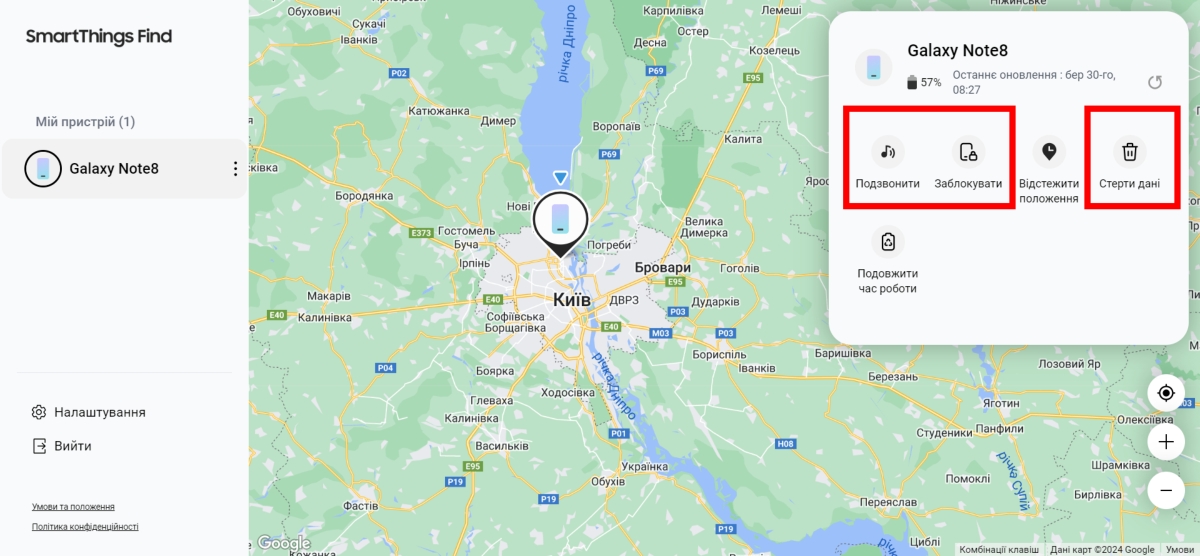
Функції дистанційного керування в Samsung SmartThings Find
Звуковий сигнал. Коли ви опинитеся поруч із місцезнаходженням смартфона, можете увімкнути на ньому спеціальний аудіосигнал. Він допоможе знайти апарат по звуку. Сигнал відтворюється на максимальній гучності, навіть якщо на телефоні активний беззвучний режим. Мелодія звучить близько хвилини, після чого вимикається.
Щоб надіслати звуковий сигнал, натисніть «Подзвонити» у SmartThings Find або «Відтворити звук» у Find My Device. За допомогою цієї ж кнопки ви можете в будь-який момент перервати надісланий аудіосигнал або відправити новий.
Скидання до заводських налаштувань. Якщо ви зрозуміли, що смартфон не повернути, — наприклад, якщо його вкрали або він опинився в недоступному для вас місці, — скористайтеся дистанційним скиданням. Ця функція зітре всі контакти, файли, нотатки, паролі та інші дані з пристрою. Якщо блокування смартфона зловмисник ще зможе обійти за наявності у нього певних технічних навичок, то після скидання у стороннього точно не вийде дістатися до вашої особистої інформації.
Щоб скинути апарат, скористайтеся командою «Стерти дані» у SmartThings Find або «Скинути налаштування пристрою» у Find My Device. Потім дійте відповідно до подальших інструкцій сервісу. Після скидання ви не зможете відстежувати координати смартфона та керувати ним в дистанційному режимі.

Функції дистанційного керування в Google Find My Device
Коли немає можливості повернути апарат, варто також вжити загальних заходів безпеки. Попередьте близьких та знайомих, що шахраї можуть дзвонити чи писати їм від вашого імені. Обов'язково зателефонуйте оператору та попросіть заблокувати стару SIM-картку, щоб сторонні не змогли отримати через неї доступ до ваших банківських та інших облікових записів. Також не завадить замінити паролі у важливих сервісах, якими ви користувалися на старому смартфоні. Якщо апарат вкрали, можливо, потрібно звернутися до поліції.
Як заздалегідь підготувати телефон Samsung до можливої втрати або крадіжки
На жаль, зі втратою або крадіжкою смартфона може зіткнутися кожен. Тому про всяк випадок варто заздалегідь підготувати апарат, щоб уникнути негативних наслідків. Що потрібно зробити — розповідаємо на прикладі Samsung Galaxy Note 8. Зверніть увагу: назви та розташування деяких елементів інтерфейсу на вашому апараті можуть відрізнятися. Але загальний принцип дії скрізь приблизно однаковий.
Увімкніть блокування екрана. Щоб сторонні особи не могли скористатися вашими даними, захистіть апарат. Для цього відкрийте налаштування смартфона, натисніть «Екран блокування» > «Тип блокування екрана» та виберіть відповідний засіб захисту: пароль, відбиток пальця, пін-код або графічний ключ. Потім налаштуйте автоматичне спрацювання блоку. Поверніться до загальних параметрів системи, натисніть «Дисплей» > «Автовимкнення екрана» і виберіть час простою, після якого система блокуватиме дисплей.

Підготуйте телефон до пошуку через SmartThings Find. Відкрийте параметри апарата, перейдіть до розділу «Облікові записи та архівація» > «Облікові записи» і переконайтеся, що на смартфоні виконано вхід до облікового запису Samsung. Якщо це не так, додайте цей акаунт та запишіть логін та пароль. Потім знову відкрийте налаштування, виберіть «Біометричні дані та безпека» > «Пошук мого телефону» та активуйте всі доступні в цьому розділі функції.

Підготуйте телефон до пошуку за допомогою Find My Device. Відкрийте налаштування смартфона, виберіть Google і переконайтеся, що на пристрої виконано вхід до облікового запису. Якщо ні, авторизуйтесь. Потім увімкніть у налаштуваннях аккаунта функцію Find My Device («Знайти пристрій»). Крім того, опустіть шторку з іконками швидкого доступу та активуйте службу геолокації.

Увімкніть автоматичне резервне копіювання. Ця функція періодично дублюватиме ваші контакти, файли, налаштування та інші особисті дані, що зберігаються на смартфоні, у хмару. В результаті, якщо доведеться скинути апарат, ви зможете легко перенести найважливішу інформацію на новий пристрій. Щоб увімкнути резервне копіювання, відкрийте установки, натисніть «Облікові записи та архівація» > Samsung Cloud і виберіть програми та служби, дані яких будуть копіюватися у хмару.
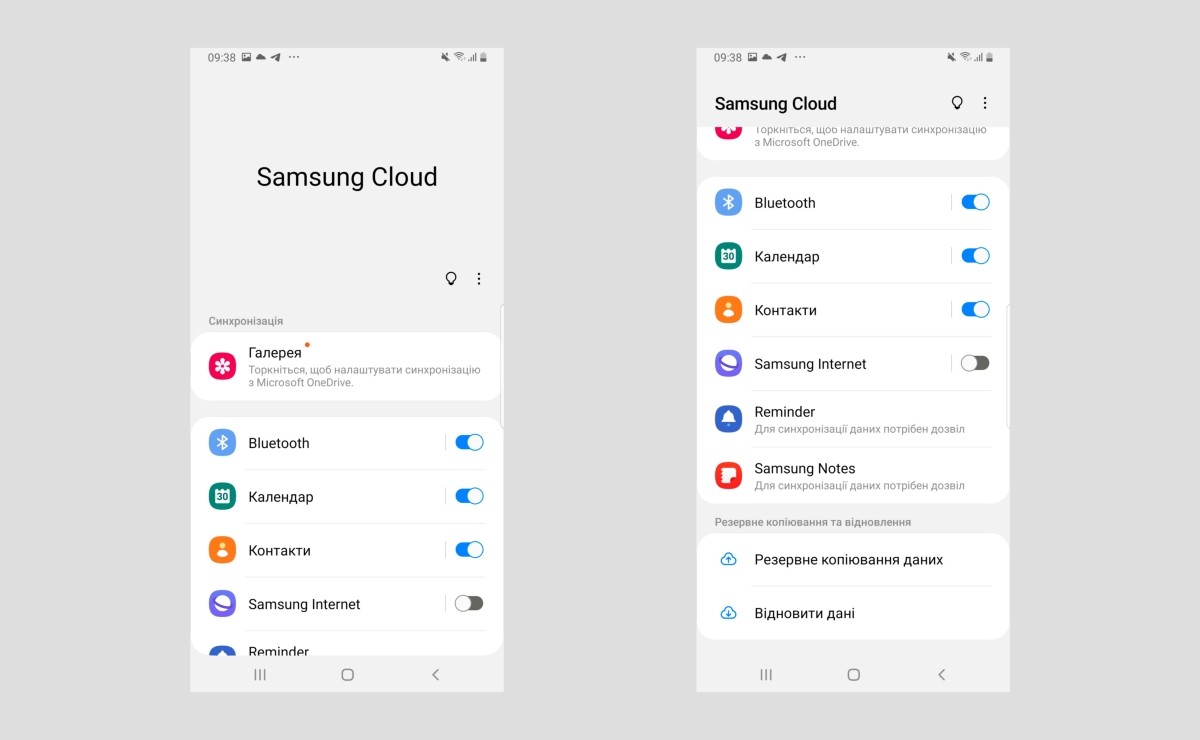
Висновок: як знайти телефон Samsung
Якщо ваш смартфон Samsung загубився або його вкрали, спробуйте знайти пристрій за допомогою онлайн-сервісів SmartThings Find або Find My Device. Обидва можуть підключатися до апарата через інтернет та показувати його координати на цифровій карті. Якщо гаджет вдасться знайти, ви також зможете керувати телефоном у віддаленому режимі. Кожен сервіс дозволить вам заблокувати апарат, надіслати на нього аудіосигнал для більш точного пошуку на слух або скинути пристрій до заводських налаштувань.